idea与eclipse与myeclipse相关配置
一:IntelliJ IDEA Version 2018.3.6以前版本 官方网站:https://www.jetbrains.com/idea/download/other.html
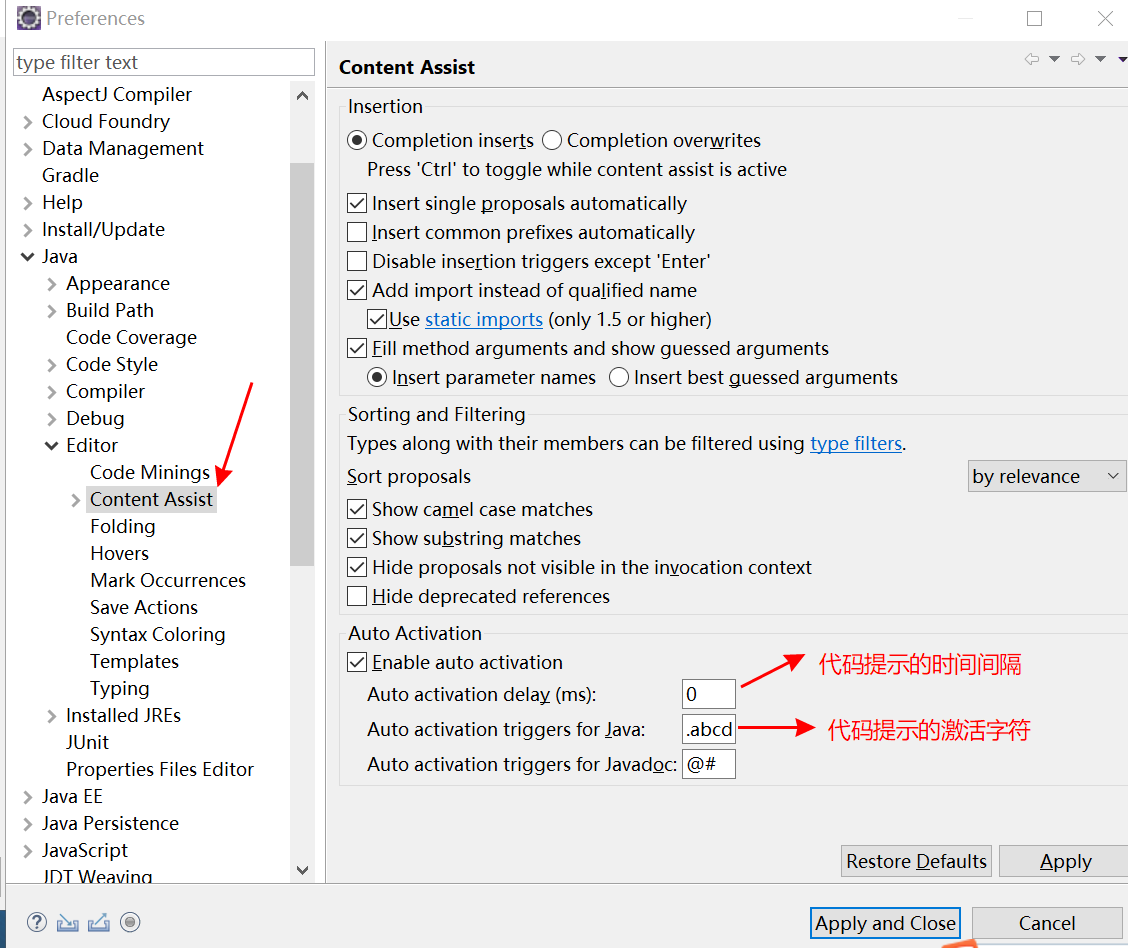
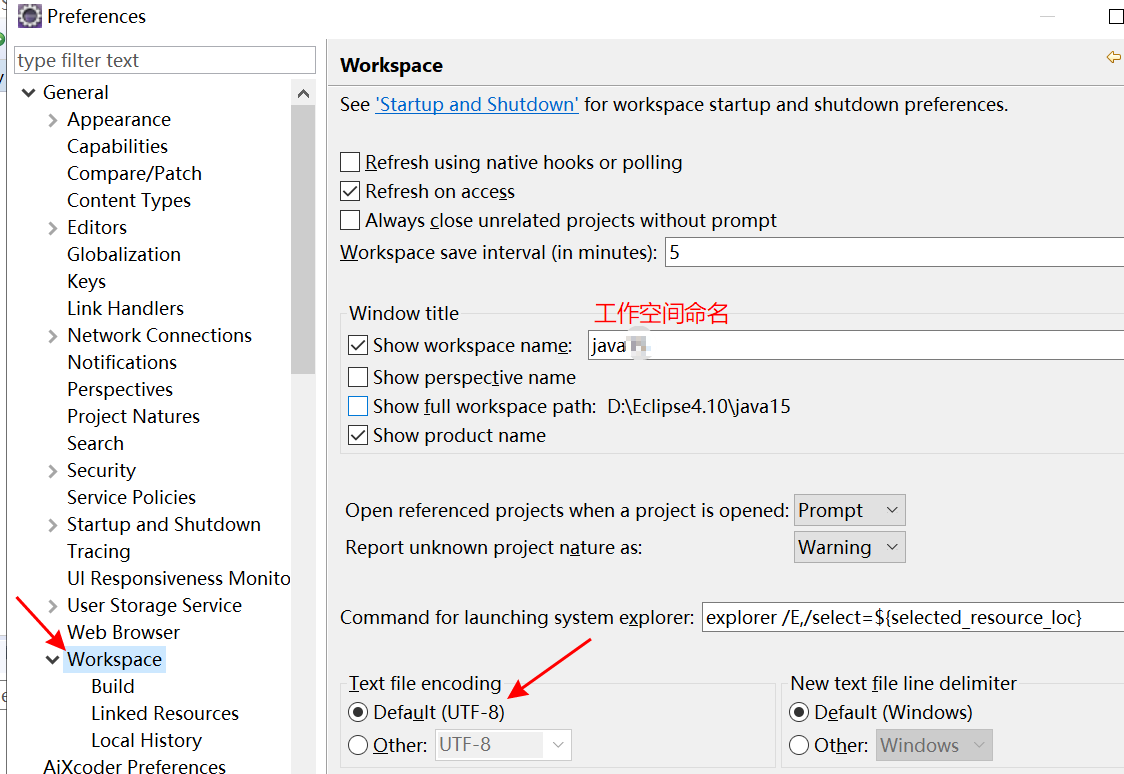
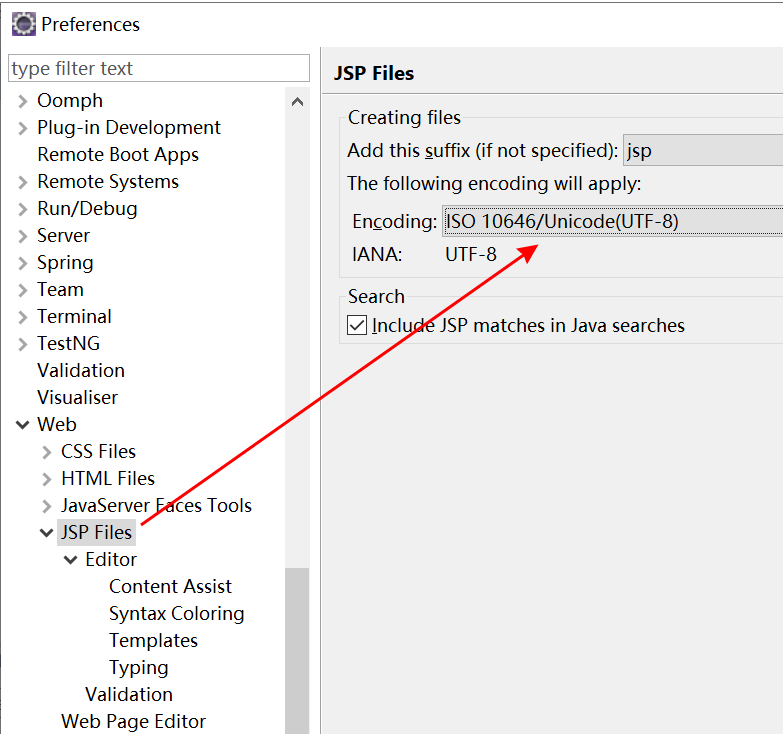
2.修改字体大小
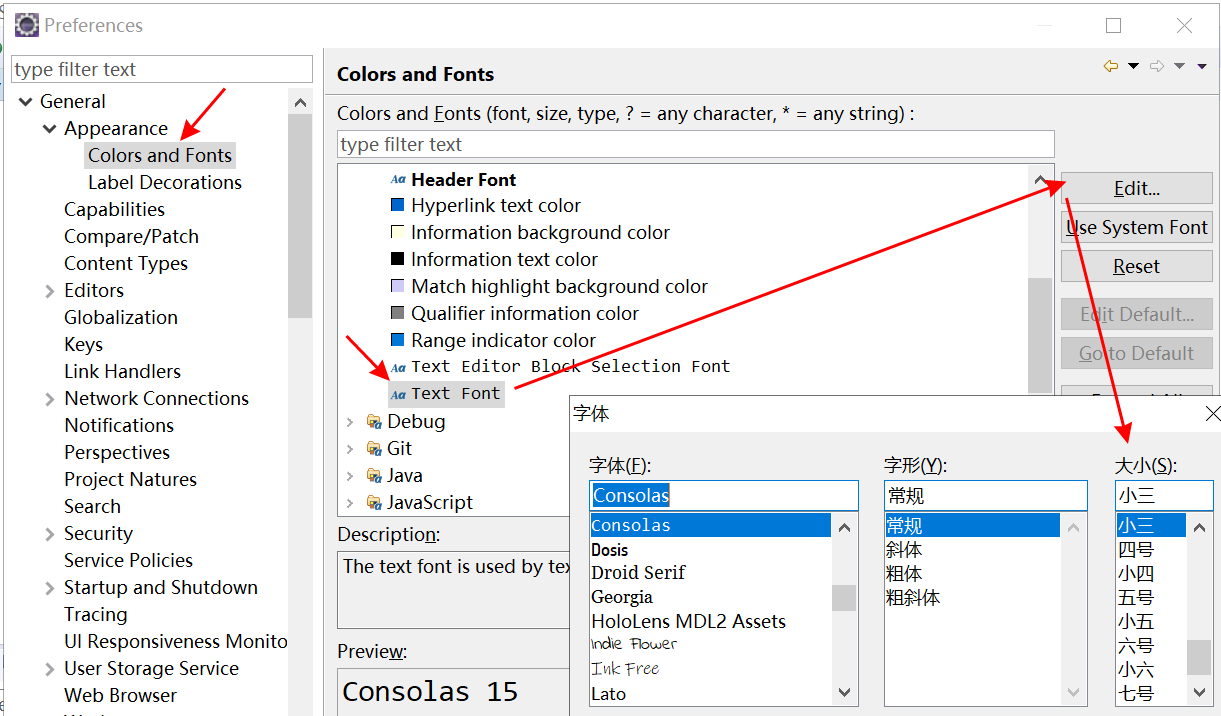
3.添加系统中的JDK

Eclipse设置类,方法注释模版
打开Eclipse配置选项:Window->Preference->Java->Code Style->Code Template
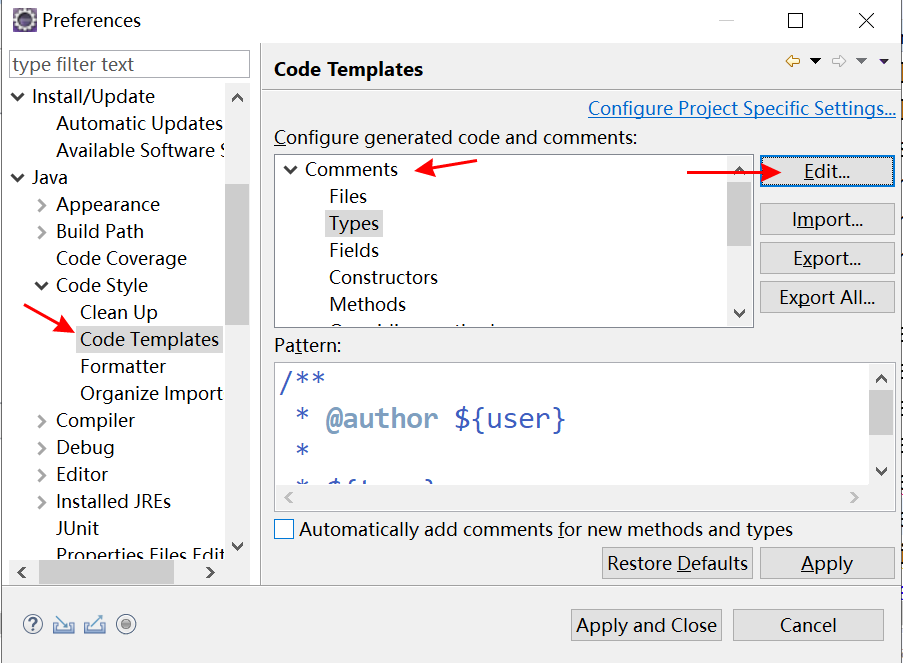
① Files【文件注释】
1 /** 2 * @Title: ${file_name} 3 * @Package: ${package_name} 4 * @Description: 描述该文件做什么 5 * @author: 作者信息 6 * @date: ${date} ${time} 7 * @Company: 公司名 8 * @version: V1.0 9 * @Copyright: 版权 10 */
② Types【类的注释】
1 /** 2 * @ClassName: ${type_name} 3 * @Description: 描述这个类的作用 4 * @author: 作者名 5 * @Company: 公司名 6 * @date: ${date} ${time} 7 * @param: ${tags} 8 */
③ Fields【字段注释】
1 /** 2 * @Fields ${field} : ${todo}(这个变量表示什么) 3 */
④ Constructors【构造函数注释】
1 /** 2 * @Title: ${file_name} 3 * @Description: 描述这个构造函数的作用 4 * @param: ${tags} 5 */
⑤ Methods【方法注释】
1 /** 2 * @Title: ${enclosing_method} 3 * @Description: 描述这个方法的作用 4 * @param: ${tags} 参数说明 5 * @return: ${return_type} 返回类型 6 * @throws 7 */
⑥ Overriding methods【覆盖方法注释】
1 /** 2 * @Title: ${enclosing_method} 3 * @Description: 重写方法的描述 4 * @param: ${tags} 5 * ${see_to_overridden} 6 */
⑦ Delegate methods【代表方法注释】
1 /** 2 * ${tags} 3 * ${see_to_target} 4 */
⑧ Getters【getter方法注释】
1 /** 2 * @Title: ${enclosing_method} 3 * @Description: 描述这个get方法的作用 4 * @return: ${field_type} 5 * @return: the ${bare_field_name} 6 */
⑨ Setters【setter方法注释】
1 /** 2 * @Title: ${enclosing_method} 3 * @Description: 描述这个set方法的作用 4 * @param ${param} the ${bare_field_name} to set 5 * @return: ${field_type} 6 */
Eclipse设置JVM虚拟内存大小的三种方式
1、修改Eclipse的配置文件
(1)打开Eclipse目录 [Eclipse 2018-12(4.10)参考]
在目录中找到eclipse.ini修改
原来:-Xms256m -Xmx1024m
改成:-Xms2048m -Xmx2048m (设置合适内存大小)

Eclipse右下方显示堆内存状态
(推荐)方法一:windows-->preferences-->General 右侧 show heap status 打上勾即可,这个只能显示,不能修改

方法二:
在eclipse根目录下打开eclipse.ini,默认内容为
-Xms256m
-Xmx1024m
可添加-Xmn,-Xss,另外,eclipse.ini内还可以设置非堆内存,
如:-XX:PermSize=256m,-XX:MaxPermSize=1024m。
通过以下配置在开发工具的状态栏显示:
在eclipse根目录下创建文件options,文件内容为:org.eclipse.ui/perf/showHeapStatus=true
修改eclipse根目录下的eclipse.ini文件,在开头处添加如下内容:
-debug
options
-vm
javaw.exe
重新启动eclipse,就可以看到下方状态条多了JVM信息。
2、修改JDK内存
1)打开eclipse,依次操作“Window--->Preferences--->Java--->Installed JRE”
2)选中JDK,点击“Edit”
3)在“Default VM arguments”加上“-Xms512m -Xmx512m” ,最后点击Finish按钮.
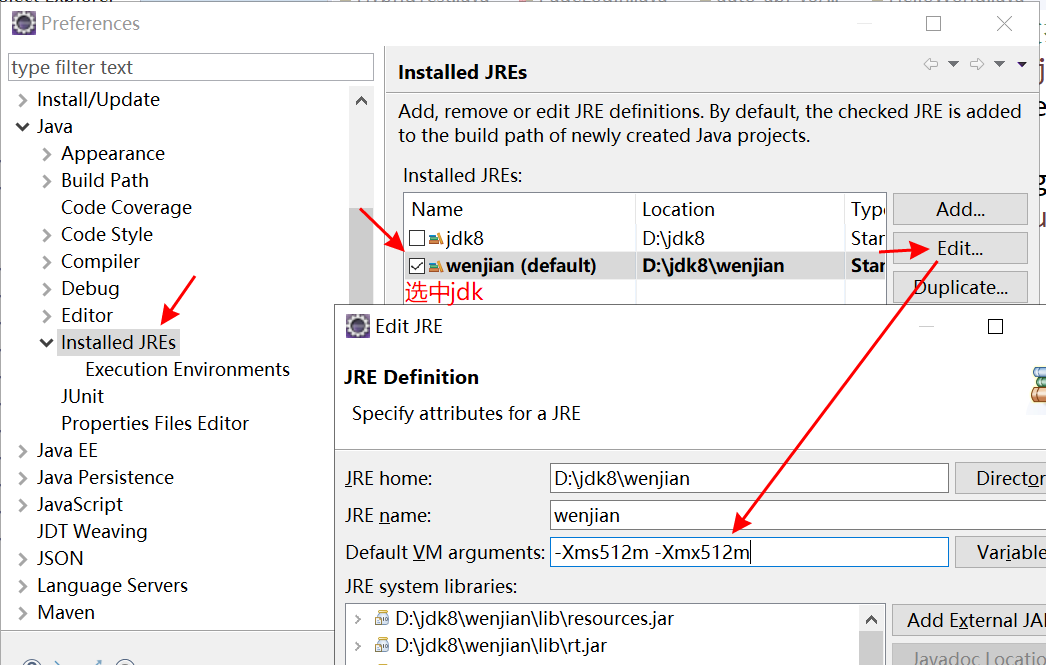
3、修改Run Configurations...
1)选中项目,鼠标右键,依次操作“Run As--->Run Configurations...”
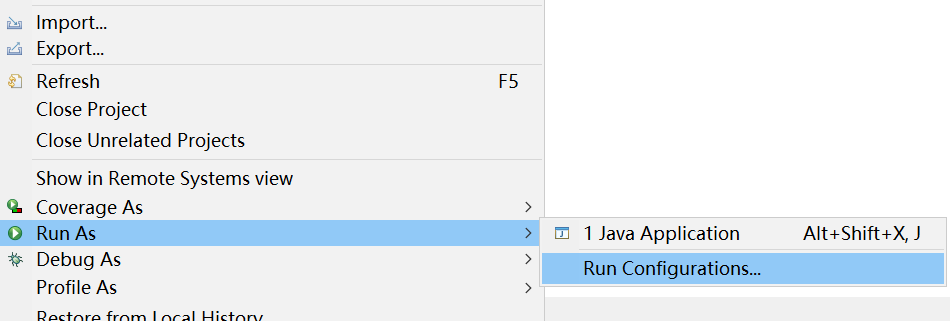
2)在“VM arguments:”下方的框框中添加“-Xms512m -Xmx512m”
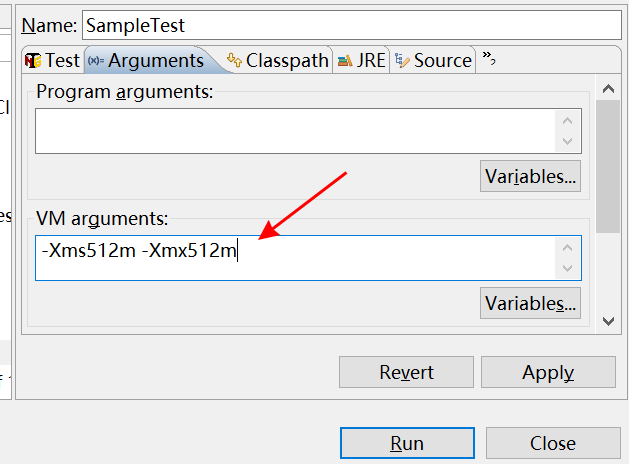
取消eclipse自动更新
windows->preferences->Install/Update,取消勾选Automatically find new updates and notify me 即可。

4.修改maven配置文件
https://www.cnblogs.com/cxrui/p/12439600.html
5.Tomcat配置
官方地址 https://archive.apache.org/dist/tomcat/
1.环境变量
变量名 CATALINA_HOME
变量值 D:\apache-tomcat-8.5.39
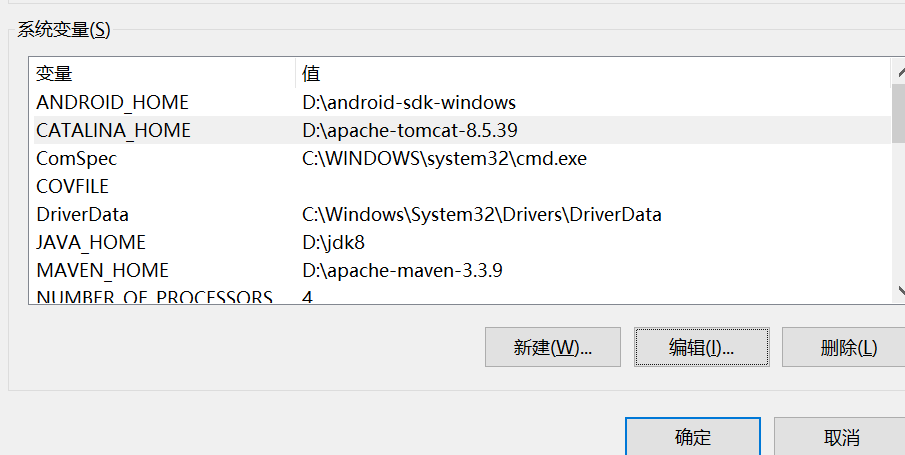
Path设置
%CATALINA_HOME%\bin

至此,配置工作完成!打开bin文件夹,双击startup.bat,它会自动打开如下控制台界面。不要关闭控制台界面,打开浏览器,输入http://localhost:8080,出现Tomcat的网页,证明安装并配置成功!最后关闭控制台,关闭控制台即关闭Tomcat服务。
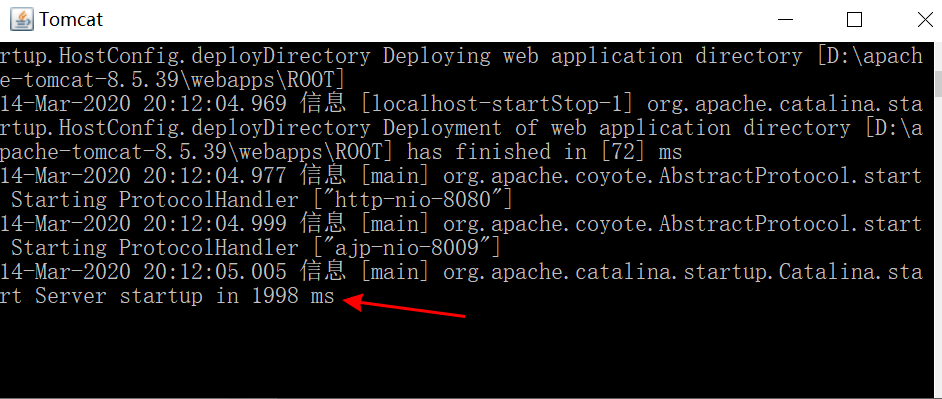
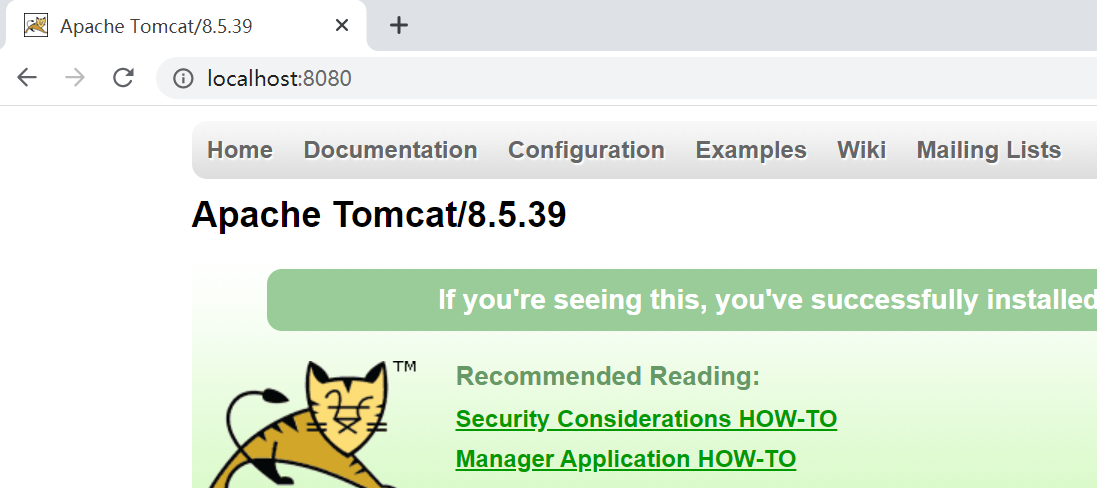
安装完成!
(注意)解决tomcat中文乱码问题:
******************************************************************************
-------------------------
******************************************************************************
注意:如果双击startup.bat时出现闪退,有三种可能
(1)注册表有以前的Tomcat文件残留
(2)配置不正确,重新配置一遍!
(3)版本冲突,刚上手的话最好不要装很多个Tomcat,装一个就够了!如果非要装多个,要去service.bat里修改服务名称使其不同名才可以。
注册表文件残留的解决方法:
(1)打开注册表编辑器,WIN+R——输入regedit——回车
(2)定位到HKEY_LOCAL_MACHINE\SYSTEM\CurrentControlSet\services,删除该目录下所有包含Tomcat的东西,然后重复二步骤,重新安装Tomcat
(3)如果有安装Oracle数据库,改一下Tomcat的端口号,Oracle会占用8080端口.
打开server.xml文件,把8080改成8088,保存并关闭。
直接双击启动tomcat中的startup.bat闪退原因及解决方法
免安装的tomcat双击startup.bat后,启动窗口一闪而过,而且tomcat服务未启动。
原因是:在启动tomcat时,需要读取环境变量和配置信息,缺少了这些信息,就不能登记环境变量,导致了tomcat的闪退。
解决办法:
1.在已解压的tomcat的bin文件夹下找到startup.bat,右击->编辑。在文件头加入下面两行:
SET JAVA_HOME=D:\Java\jdk1.6.0_10 (java jdk目录)
SET TOMCAT_HOME=E:\tomcat-6.0.35 (解压后的tomcat文件目录)
2.同样的。在已解压的tomcat的bin文件夹下找到shutdown.bat,右击->编辑。在文件头加入下面两行:
SET JAVA_HOME=D:\Java\jdk1.6.0_10 (java jdk目录)
SET TOMCAT_HOME=E:\tomcat-6.0.35 (解压后的tomcat文件目录)
3.将你要发布/部署的web文件复制到tomcat的webapps目录下。
4.双击startup.bat即可启动tomcat,成功启动。
5.双击shutdown.bat即可停止tomcat。或者在已启动的tomcat窗口中直接ctrl+c也可停止tomcat。

***************************************************************************
1、tomcat 系统日志保留天数没做限制
2、修正为tomcat系统日志保留最近15天,具体修改: 其中maxDays = 15
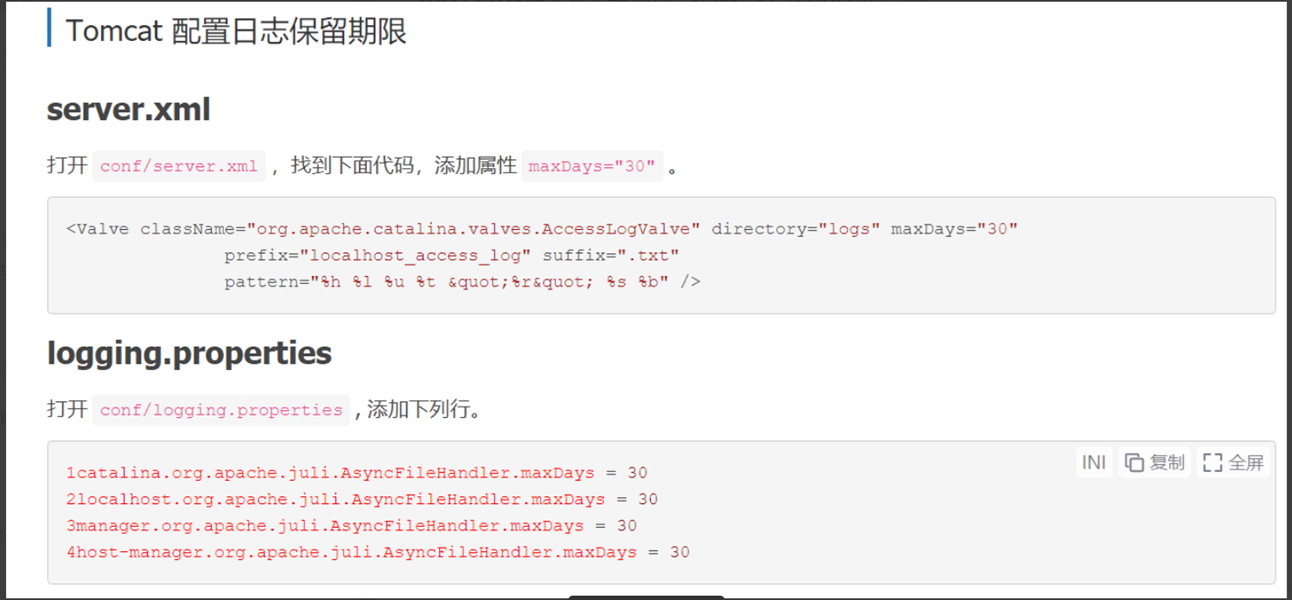
******************************************************************************

6.创建SVN资源地址 https://tortoisesvn.net/downloads.html
SVN需要下svn插件放在 eclipse\dropins
1.打开svn工作窗口
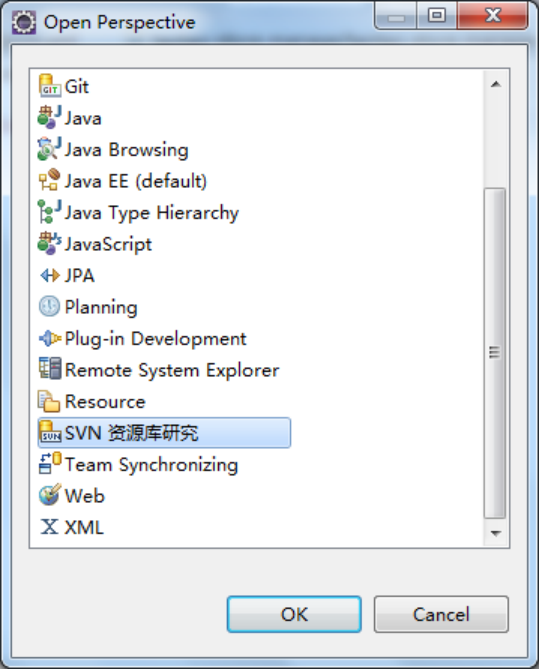
2.添加svn资源地址
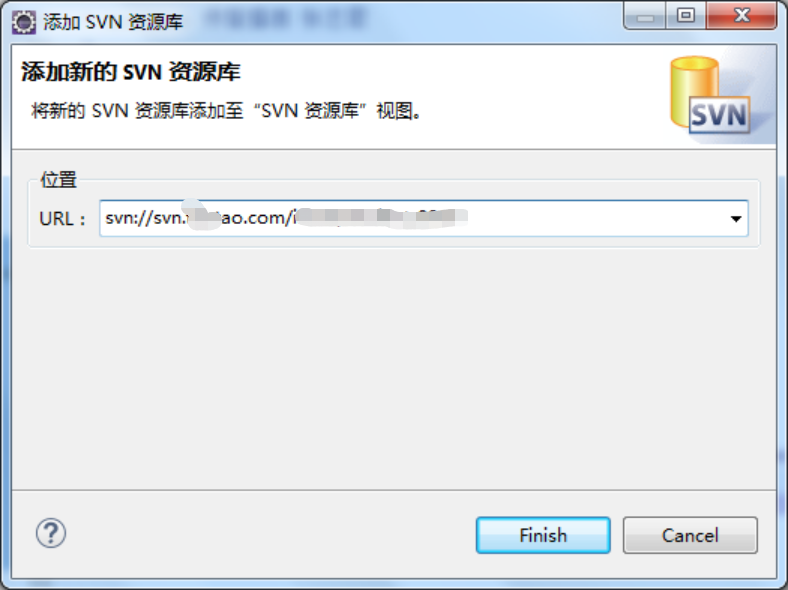
输入用户名密码:
用户名:姓名的拼音,名.姓,例如,张三,用户名为,san.zhang
密码:初始密码为:123456
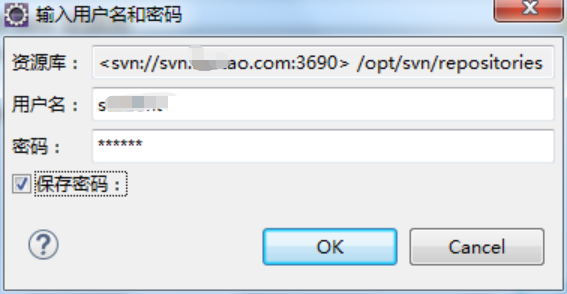
增加MyEclipse的内存大小
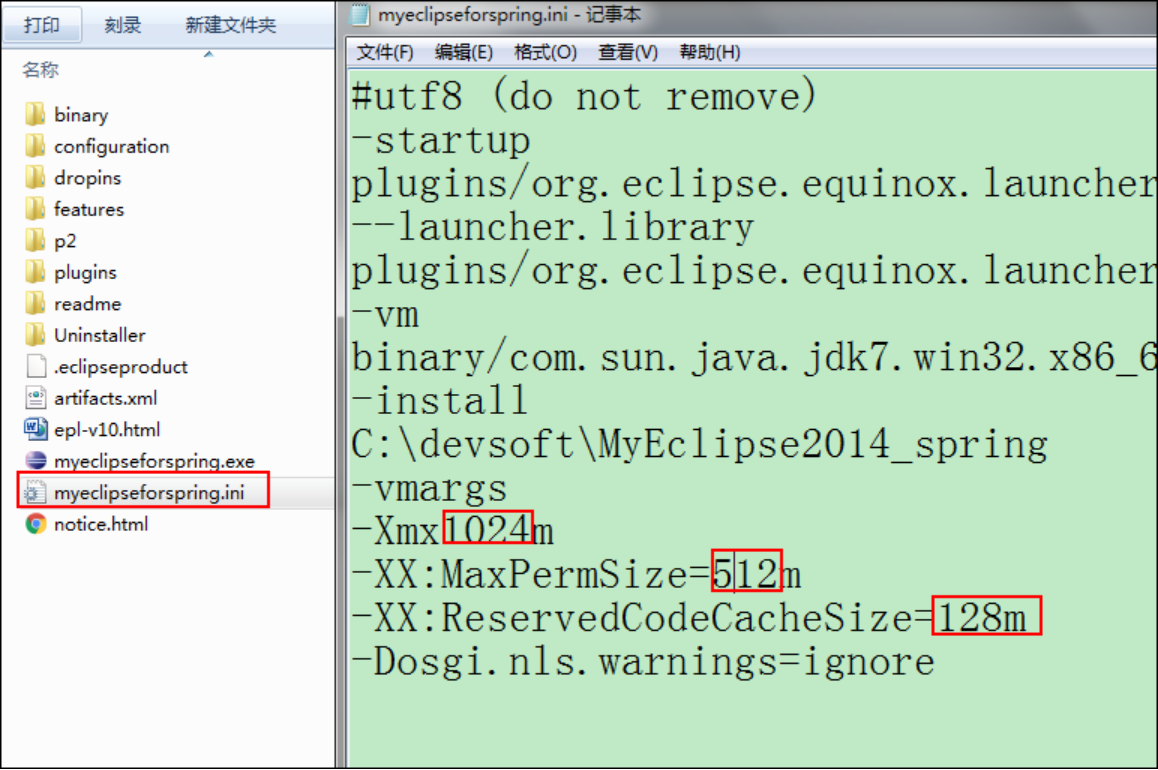
参考过程: Myeclipse
1.在下载好的激活补丁目录中,双击 cracker.jar 运行激活工具(如果双击
不能运行,可以双击同目录下的批处理文件 run.bat来运行 cracker.jar),在
Usercode 栏输入你的注册用户名,选择你的 Myeclipse 相应版本,然后点击
SystemID…生成 SystemID:
Activation code 和 Activation key 保存到 C:\Documents and
Settings\Administrator\.myeclipse.properties 文件中
4.点击菜单 Tools -> 1.ReplaceJarFile…,然后选择到 Myeclipse 安装目录下
的\Common\plugins 目录,点击“打开”
5.等待一会儿,直到出现替换文件成功Done的信息,提示替换文件成功:
6.现在我们可以打开Myeclipse验证是否已经激活成功!点击菜单MyEclipse
-> Subscription Information…:
如果看到“激活状态” (Activation status)为“已激活产品”(Product
activated),则表示激活成功了!
Congratulations!

